Fix Google Lens Translate fungerer ikke på Android og iOS
Feilsøk Guide / / August 05, 2021
I dag er internettilgang tilgjengelig over hele verden. Det er milliarder mennesker som snakker tusenvis av språk. Heldigvis har Google alltid vært imøtekommende med å tillate brukere å surfe på morsmålet. Imidlertid kan det være folk som snakker et bestemt språk som prøver å få tilgang til en artikkel skrevet på et språk ukjent for dem. De kan enkelt bruke Google Lens for å hjelpe dem med å oversette innholdet.
Denne appen tjener flere formål som oversettelse, QR-skanning, informasjonslevering. Det gode er at det er tilgjengelig på både Android OS og iOS. Mange bruker det i hverdagen sin. Noen ganger står folk overfor et problem der Google Lens Translate fungerer ikke. For å fikse det, har jeg forklart noen enkle feilsøkingsmetoder som brukerne kan følge. Det spiller ingen rolle om du bruker Android OS eller iOS. Jeg har dekket begge plattformene og nevnt den nødvendige feilsøking for begge.

I slekt | Slik aktiverer du Google Assistant på Stadia Games
Innholdsfortegnelse
-
1 Fix Google Lens Translate fungerer ikke (Android)
- 1.1 Oppdater programvarebyggingen av Google Lens
- 1.2 Se etter internettilgang og tilkobling
- 1.3 Tillat linser
- 1.4 Utfør Cache Clear av Lens-appen
-
2 Feilsøk Google Lens for iOS
- 2.1 Aktiver tillatelse for Google App
- 2.2 Tillat tillatelser for Google Photos-appen
Fix Google Lens Translate fungerer ikke (Android)
Først av alt, la oss sjekke løsningene som er tilgjengelige for Android OS-brukere.
Oppdater programvarebyggingen av Google Lens
Ofte kan det oppstå problemer på grunn av programvarefeil som krever oppdatering. Jeg mener du må installere den siste oppdateringen for Google Lens-behov.
- Gå til Play Store
- Når du har installert Lens, bør du se et alternativ hvis det er en oppdatering Oppdater på den offisielle produktsiden til Google Lens.
Ellers start Play Store > trykk på hamburger-knapp på venstre panel> trykk på Mine apper og spill. Så i listen over apper som venter på å få en oppdatering, se etter Google-objektiv. Hvis en ny versjon er tilgjengelig, vil du se den på listen med en Oppdater alternativet ved siden av det. Trykk på den for å installere oppdateringen.
Etter oppdatering av appen er jeg sikker på at den vil fungere pent uten problemer.
Se etter internettilgang og tilkobling
Det er to ting du må sørge for hvis Google Lens Translate ikke fungerer. Sjekk om internett fungerer greit på hjemmenettverket ditt.
La oss først sjekke om appen har tilgang til ubegrenset internettbruk.
- Gå til Innstillinger > Apper og varsler > Se alle apper
- Bla ned til Linse. Trykk på den for å åpne
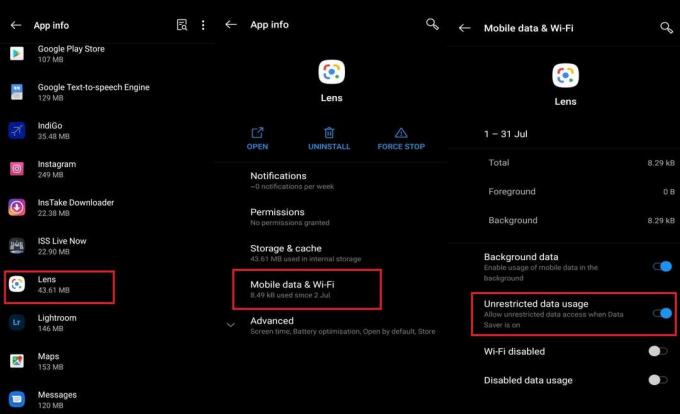
- Trykk på Mobildata og Wi-Fi> trykk på bryteren for å aktivere Ubegrenset databruk
Nå vil det ikke være noen begrensning på databruk når du bruker Lens-appen.
Merk
Sjekk om internett fungerer for andre apper eller ikke når det ikke svarer for Lens-appen. Hvis Internett ikke fungerer for andre apper, kan du kontakte Internett-leverandøren din for mer informasjon og støtte.
Hvis du bruker mobildata, er tilkoblingen kanskje tregere. Prøv å bytte til et WiFi-nettverk og se om det vil ha noen innvirkning på tilkoblingen. Alternativt kan du også bytte tilbake fra et WiFi-nettverk til mobilnettet i tilfelle nettverkshastigheten på førstnevnte påvirker appen din.
Noen ganger holder brukerne også telefonene sine i flymodus, noe som helt kutter ut nettverkene som er tilgjengelige for enheten. Så du må sjekke det og deaktivere hvis det er aktivt.
Tillat linser
Dette betyr at objektivet vil fungere effektivt hvis det får tillatelse til å få tilgang til kamera, mikrofon og lagring.
- Trykk og hold på appikon
- Velg fra mini-menyen som dukker opp Appinfo.
- Ta en titt på alternativet Tillatelser
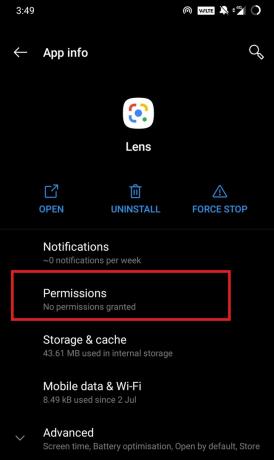
- Som du kanskje ser står det Ingen tillatelser tillatt
- Trykk på Tillatelser for å åpne den> trykk deretter på Kamera som er under Nektet seksjon.
- Plukke ut Tillate under Kameratilgang for denne appen
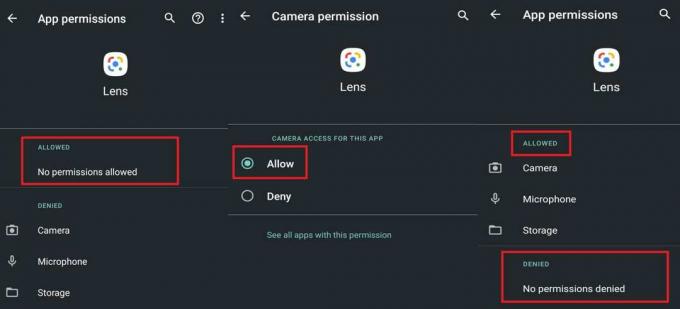
- Gjenta trinnene ovenfor for Mikrofon og Oppbevaring også.
Utfør Cache Clear av Lens-appen
Noen ganger med vanlig bruk kan minnet i et program lagre mye søppelinformasjon som fører til kollektiv korrupsjon av informasjon. Så det fører til problemet i arbeidet med en hvilken som helst app. Den beste måten å fikse det på er å tømme hurtigbufferen til appen.
- Start Innstillinger app> gå til Apper og varsler
- Under det gå til Se alle apper
- Velg og åpne fra listen Linse
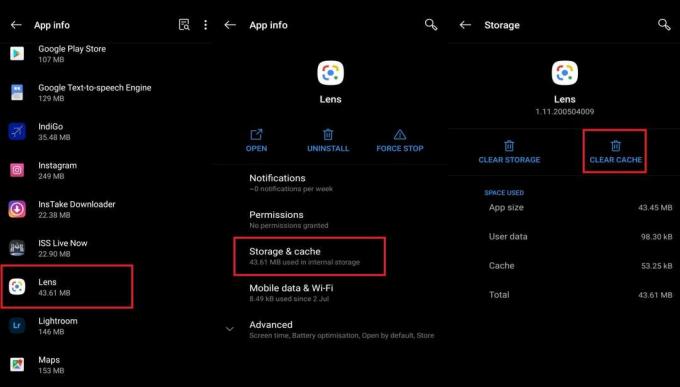
- Trykk på Lagring og hurtigbuffer
- Trykk deretter på Tøm cache
Deretter lukker du appen og starter den på nytt. Prøv nå å bruke Google Lens Translate. Jeg er sikker på at det vil fungere fint etter at du har tømt hurtigbufferen.
Husk at når du fjerner appdata, vil den slette all informasjonen om appen. Dette inkluderer dine tilpassede innstillinger, kontoer, databaser.
Feilsøk Google Lens for iOS
Nå som vi er ferdig med å håndtere Google Lens Translate-problemer på Android, la oss takle det samme på en iOS-enhet. Hvis du bruker en iPhone eller en iPad, må du ha observert at det ikke er noen egen Google Lens-app for disse enhetene. På Android har vi imidlertid en frittstående applikasjon av Lens. Normalt, på en iPhone, kan du få tilgang til objektivfunksjonalitet fra Google-søkefeltet. Ellers kan du bruke Google Lens fra Google Photos-appen for iPhone.
Aktiver tillatelse for Google App
Du må tillate den nødvendige tillatelsen for at Lens-funksjonaliteten skal kunne synkroniseres med Google-appen.
- Åpen Innstillinger app
- Bla ned til Google App. Trykk på den for å åpne

- Sørg for å aktivere Kamera og Mobildata under opsjonen Gi Google tilgang.
Tillat tillatelser for Google Photos-appen
Som vi gjorde ovenfor, må vi også sørge for at Google Photos har all tillatelse til å bruke et kamera, mikrofon osv. Som er nødvendig for at oversettelsesfunksjonen skal fungere perfekt.
- Åpen Innstillinger app
- Bla ned til Google Foto App. Trykk på den for å åpne
- Sørg for å aktivere Mobildata under opsjonen Gi Google Foto tilgang.
Merk
Gå til for å se etter appoppdateringene
- App Store > I dag > trykk på profilbilde øverst til høyre.
- Så vil du se liste over apper venter på å få en oppdatering.
- Se etter Google-appen og Google Foto-appen.
- Hvis de er på listen, trykker du på Oppdater knappen du ser ved siden av dem.
Så det er det. Disse feilsøkingsmetodene jeg nevnte vil være mer enn tilstrekkelig for å løse problemer med Google Lens Translate. Prøv disse og se hvilken som fungerer for deg. Gi meg beskjed i kommentarfeltet hvis du har spørsmål.
Les neste,
- Apple Music fungerer ikke på Android: Slik løser du det
- Slik sletter du Google Assistant History på Android-enheten
- Komplett liste over Google Assistant-kommandoer og tips og triks
Swayam er en profesjonell teknologisk blogger med mastergrad i dataprogrammer og har også erfaring med Android-utvikling. Han er en trofast beundrer av Stock Android OS, bortsett fra teknisk blogging, elsker han å spille, reise og spille / lære gitar.



